Windows, Linux 및 Mac에서 MAC 주소를 변경하는 방법 (및 이유)

기기의 MAC 주소는 제조업체가 지정하지만 필요에 따라 변경하거나 '스푸핑'하기가 어렵지 않습니다. 방법은 다음과 같습니다. 왜.
컴퓨터에 라우터, 무선 장치 또는 네트워크 카드를 포함하여 네트워크에 연결된 각 네트워크 인터페이스에는 고유 한 MAC (미디어 액세스 제어) 주소가 있습니다. 이러한 MAC 주소 (물리적 주소 또는 하드웨어 주소라고도 함)는 공장에서 할당되지만 일반적으로 소프트웨어에서 주소를 변경할 수 있습니다.
어떤 MAC 주소가 사용되는지
가장 낮은 네트워크 수준에서 네트워크에 연결된 네트워크 인터페이스는 MAC 주소를 사용하여 서로 통신합니다. 예를 들어, 컴퓨터의 브라우저가 인터넷상의 서버에서 웹 페이지를 가져와야하는 경우 해당 요청은 TCP / IP 프로토콜의 여러 계층을 통과합니다. 입력 한 웹 주소는 서버의 IP 주소로 변환됩니다. 귀하의 컴퓨터는 귀하의 라우터로 요청을 보내고 귀하의 라우터는이를 인터넷으로 보냅니다. 하지만 네트워크 카드의 하드웨어 수준에서 네트워크 카드는 동일한 네트워크의 인터페이스에 대한 다른 MAC 주소만을보고 있습니다. 라우터의 네트워크 인터페이스의 MAC 주소로 요청을 보내는 것을 알고 있습니다..
핵심 네트워킹 용도 외에도 MAC 주소는 종종 다른 용도로 사용됩니다.
- 정적 IP 할당: 라우터를 사용하면 컴퓨터에 고정 IP 주소를 할당 할 수 있습니다. 장치가 연결되면 MAC 주소가 일치하면 항상 특정 IP 주소를받습니다.
- MAC 주소 필터링: 네트워크는 MAC 주소 필터링을 사용할 수 있으며 특정 MAC 주소가있는 장치 만 네트워크에 연결할 수 있습니다. 사람들이 MAC 주소를 스푸핑 할 수 있으므로 위대한 보안 도구는 아닙니다..
- MAC 인증: 일부 인터넷 서비스 공급자는 MAC 주소로 인증을 요구할 수 있으며 해당 MAC 주소가있는 장치 만 인터넷에 연결할 수 있습니다. 연결할 때 라우터 또는 컴퓨터의 MAC 주소를 변경해야 할 수 있습니다..
- 장치 식별: 많은 공항 Wi-Fi 네트워크 및 기타 공용 Wi-Fi 네트워크는 장치의 MAC 주소를 사용하여이를 식별합니다. 예를 들어, 공항 Wi-Fi 네트워크는 30 분 동안 무료로 제공 한 다음 MAC 주소가 더 많은 Wi-Fi를 수신하는 것을 금지 할 수 있습니다. MAC 주소를 변경하면 할 수 있었다 더 많은 Wi-Fi를 확보하십시오. (무료, 제한된 Wi-Fi는 브라우저 쿠키 또는 계정 시스템을 사용하여 추적 할 수도 있습니다.)
- 장치 추적: 고유하므로 MAC 주소를 사용하여 사용자를 추적 할 수 있습니다. 주변을 둘러 볼 때 스마트 폰은 근처의 Wi-Fi 네트워크를 검색하여 MAC 주소를 브로드 캐스트합니다. Renew London이라는 회사는 런던 시내에서 쓰레기통을 사용하여 MAC 주소를 기반으로 도시 주변의 사람들의 움직임을 추적합니다. Apple의 iOS 8은 주변의 Wi-Fi 네트워크를 검색 할 때마다 임의의 MAC 주소를 사용하여 이러한 종류의 추적을 방지합니다..
각 네트워크 인터페이스에는 자체 MAC 주소가 있음을 기억하십시오. 따라서 Wi-Fi 라디오와 유선 이더넷 포트를 모두 갖춘 일반적인 노트북의 무선 및 유선 네트워크 인터페이스에는 각각 고유 한 MAC 주소가 있습니다.
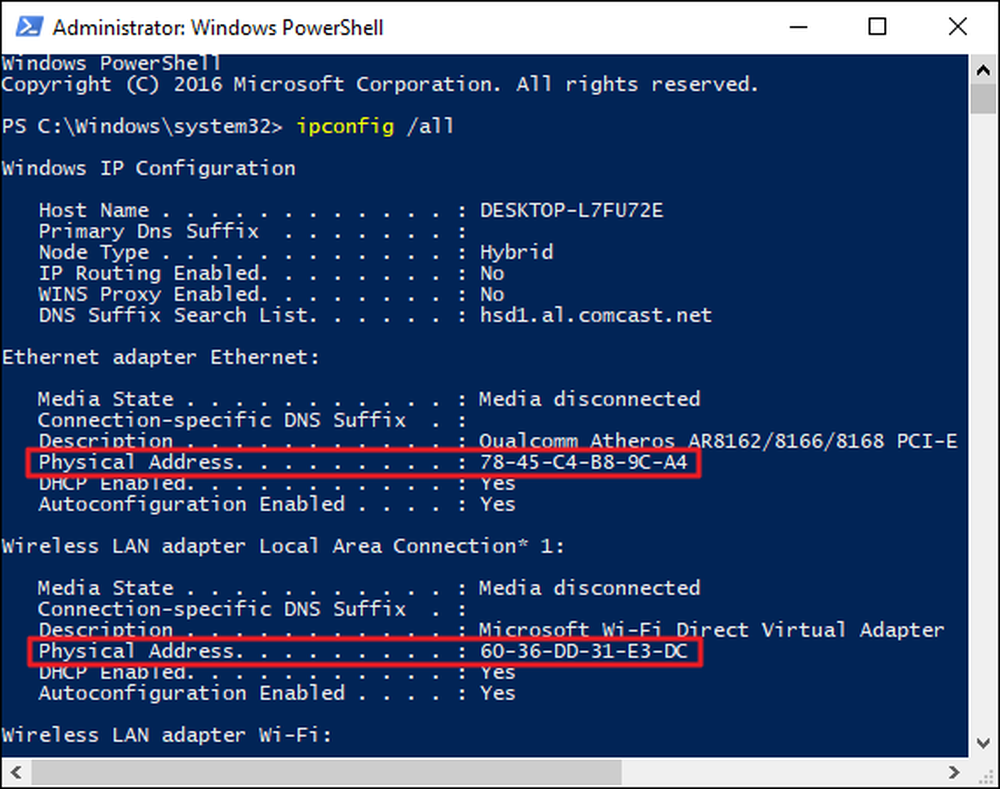
Windows에서 MAC 주소 변경
대부분의 네트워크 카드는 장치 관리자의 구성 창에서 사용자 지정 MAC 주소를 설정할 수 있지만 일부 네트워크 드라이버는이 기능을 지원하지 않을 수 있습니다.
먼저 장치 관리자를 엽니 다. Windows 8 및 10에서 Windows + X를 누른 다음 고급 사용자 메뉴에서 "장치 관리자"를 누릅니다. Windows 7에서는 Windows 키를 누르고 "장치 관리자"를 입력하여 검색 한 다음 "장치 관리자"항목을 클릭하십시오. 사용중인 Windows 버전에 관계없이 Device Manager 앱이 동일하게 보입니다..
장치 관리자의 "네트워크 어댑터"섹션에서 수정할 네트워크 인터페이스를 마우스 오른쪽 단추로 클릭 한 다음 상황에 맞는 메뉴에서 "속성"을 선택합니다.
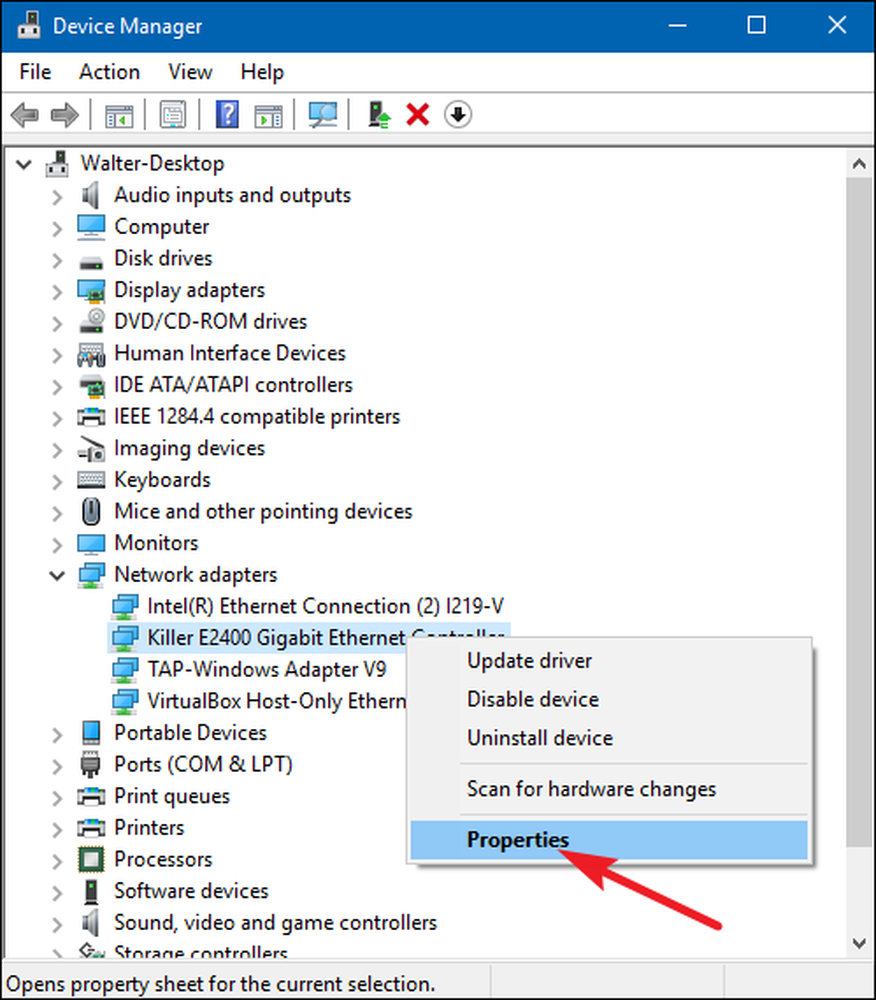
속성 창에서 "고급"탭을 클릭하고 "속성"목록에서 "네트워크 주소"항목을 선택하십시오. 이 옵션이 보이지 않으면 네트워크 드라이버가이 기능을 지원하지 않습니다..
값 옵션을 활성화하고 분리 문자없이 원하는 MAC 주소를 입력하십시오. 대시 또는 콜론을 사용하지 마십시오. 완료되면 "확인"을 클릭하십시오..
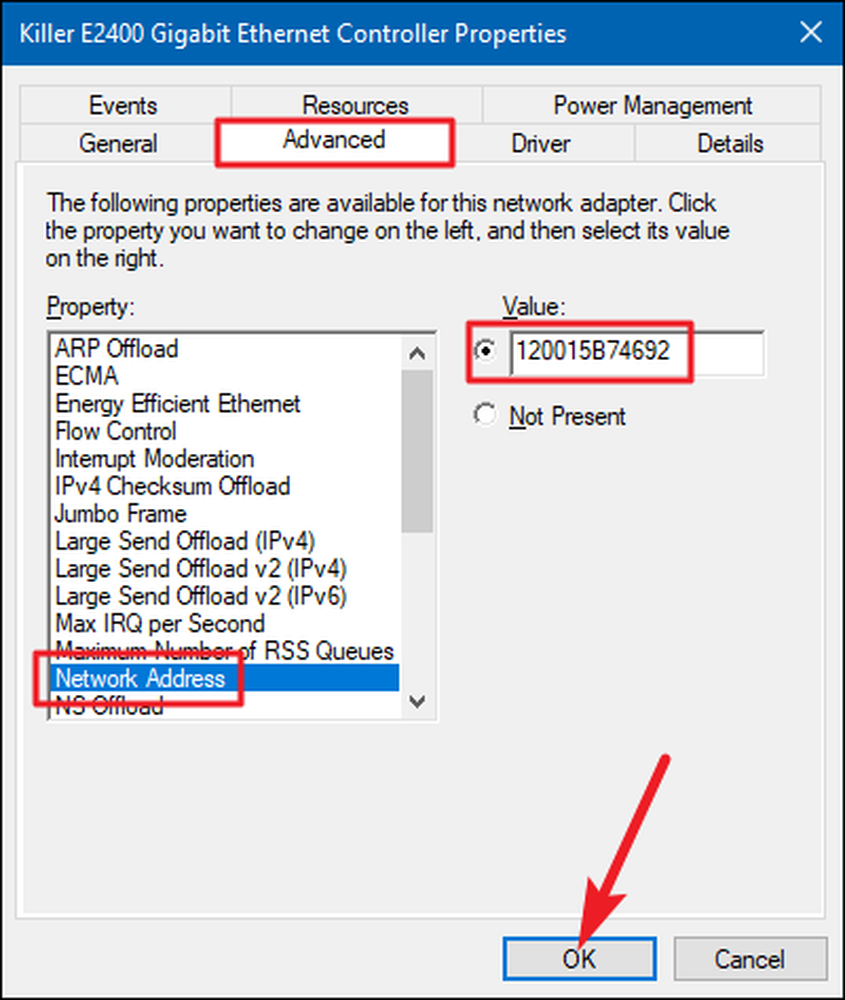
Linux에서 MAC 주소 변경
Ubuntu와 같은 최신 Linux 배포판은 일반적으로 MAC 주소를 스푸핑 할 수있는 그래픽 방식을 제공하는 Network Manager를 사용합니다.
예를 들어 Ubuntu에서 상단 패널의 네트워크 아이콘을 클릭하고 "Edit Connections"를 클릭 한 다음 수정하려는 네트워크 연결을 선택한 다음 "Edit"를 클릭하십시오. Ethernet 탭에서 "복제 된 MAC 주소"필드에 MAC 주소를 입력 한 다음 변경 사항을 저장하십시오.
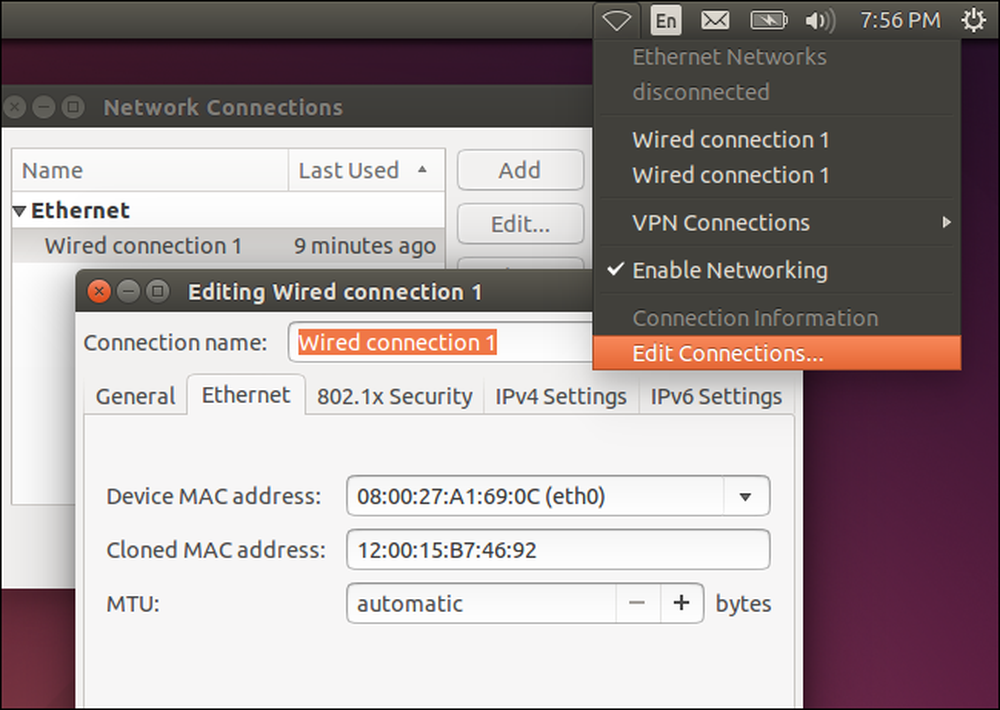
당신은 또한 구식 방식으로 이것을 할 수 있습니다. 여기에는 네트워크 인터페이스를 중단하고 MAC 주소를 변경 한 다음 다시 가져 오는 명령이 실행됩니다. "eth0"을 수정하려는 네트워크 인터페이스의 이름으로 바꾸고 원하는 MAC 주소를 입력하십시오 :
sudo ifconfig eth0 down sudo ifconfig eth0 hw ether xx : xx : xx : xx : xx : xx sudo ifconfig eth0 up
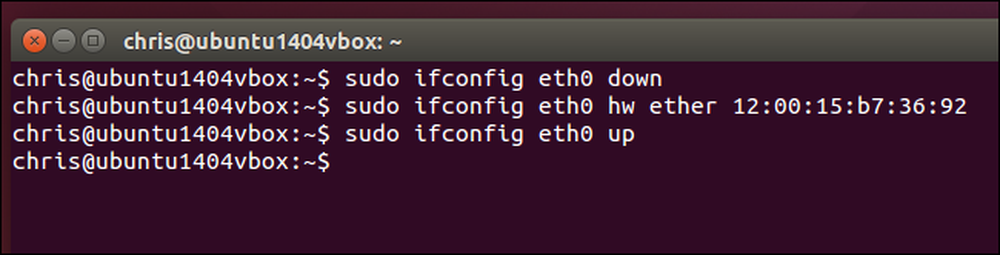
아래의 적절한 구성 파일을 수정해야합니다. /etc/network/interfaces.d/ 아니면 그 / etc / network / interfaces 이 변경 사항을 부팅시 항상 적용하려면 파일 자체를 사용하십시오. 그렇지 않으면 다시 시작할 때 MAC 주소가 재설정됩니다..
Mac OS X에서 MAC 주소 변경
Mac OS X의 시스템 환경 설정 패널은 각 네트워크 인터페이스의 MAC 주소를 표시하지만 변경할 수는 없습니다. 이를 위해서는 터미널이 필요합니다..
터미널 창을 엽니 다 (Command + Space를 누르고 "터미널"을 입력 한 다음 Enter 키를 누릅니다). 다음 명령을 실행하여 en0 네트워크 인터페이스의 이름과 자신의 MAC 주소를 기입하십시오 :
sudo ifconfig en0 xx : xx : xx : xx : xx : xx
네트워크 인터페이스는 일반적으로 en0 또는 en1 , Mac의 Wi-Fi 또는 이더넷 인터페이스를 구성 할 것인지 여부에 따라 다릅니다. 실행 ifconfig 적절한 네트워크 인터페이스의 이름을 모르는 경우 인터페이스 목록을 보려면 명령을 사용하십시오..
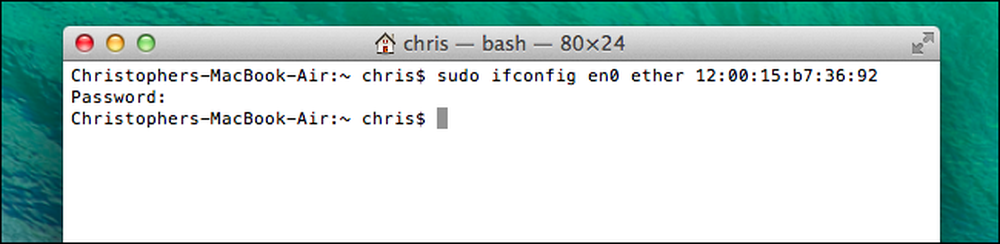
Linux에서와 마찬가지로이 변경은 일시적이며 다음 재부팅시 재설정됩니다. Mac 주소를 영구적으로 변경하려면 부팅 할 때이 명령을 자동으로 실행하는 스크립트를 사용해야합니다..
네트워크 연결 세부 정보를 보여주는 명령을 실행하고 네트워크 인터페이스가 나중에보고 할 MAC 주소를 확인하여 변경 사항이 적용되었는지 확인할 수 있습니다. Windows의 경우 ipconfig / all 명령 프롬프트 창에서. Linux 또는 Mac OS X에서 ifconfig 명령. 라우터의 MAC 주소를 변경해야하는 경우 라우터의 웹 인터페이스에서이 옵션을 찾을 수 있습니다.




